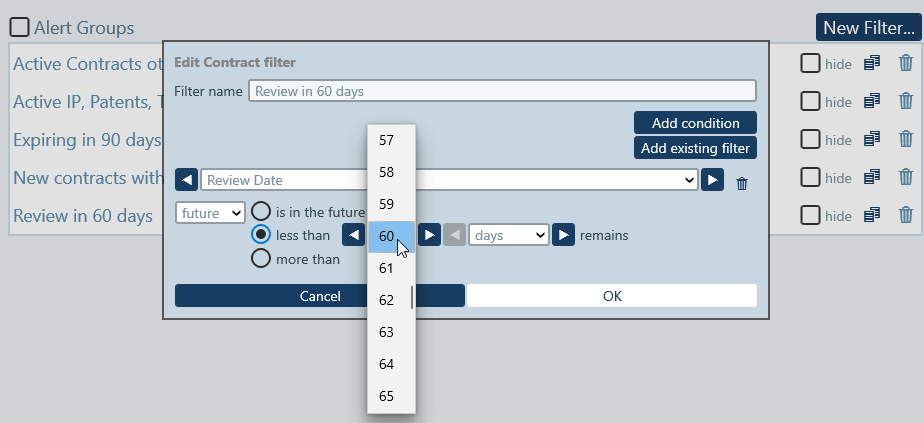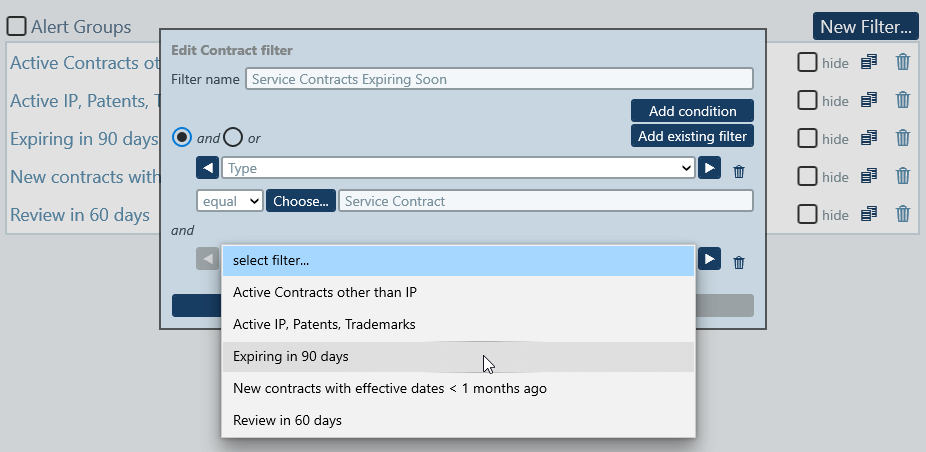Nachdem Sie in Ihrer App Datencontainer, Felder und Formulare definiert haben, können Sie für jeden einzelnen Datencontainer Filter erstellen.
Für jeden Datencontainer können ein oder mehrere Filter zum Einschränken der Anzeige von Datensätzen in bestimmten Szenarien definiert werden.

Filter können einfach oder komplex sein und für zahlreiche Zwecke eingesetzt werden:
- Um in Listen- und Berichtsformularen angezeigte Daten zu filtern
- Um den Benutzerzugriff auf Daten einzuschränken
- Um Benutzer auszuwählen, die über Benachrichtigungsgruppen Erinnerungen erhalten sollen
- Um für die einzelnen Datencontainer Datensatzsuchen vorzudefinieren
- Um Endbenutzern schnelleres Suchen zu ermöglichen
Indem Sie Filter auf diese Art vordefinieren, helfen Sie dem Benutzer Zeit zu sparen und die App effizienter einzusetzen, wie weiter unten beschrieben.
Eine Haupteinsatzmöglichkeit von Filtern ist einzuschränken, welche Datensätze in Listen-, Dateneingabe- und Berichtsformularen angezeigt werden sollen. Dies geschieht durch Einschränkung der Feldwerte von Datensätzen.
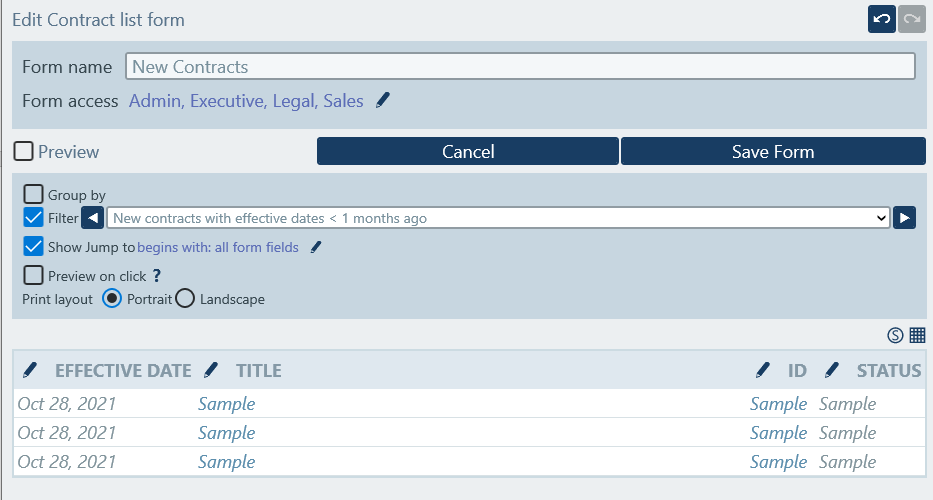
So haben unsere Admins etwa bei der Erstellung der Altova ContractManager-App mit Hilfe von RecordsManager Filter durch Anhaken des ExpirationDate-Felds von Datensätzen im Datencontainer erstellt, wodurch Benutzern Verträge, die innerhalb von 90 Tagen ablaufen, mit einem einzigen Klick angezeigt werden. Ein weiterer Filter wurde für neue Verträge erstellt, um Verträge, die weniger als einen Monat alt sind, anzuzeigen.

Filter können auch in Kombination mit Benutzerrollen verwendet werden, um den Lese- und/oder Schreibzugriff auf Daten einzuschränken.
Bei Bedarf können mit jedem Filter, den Sie definieren, beliebig viele Benachrichtigungsgruppen verknüpft werden. Benachrichtigungsgruppen sind Gruppen von Benutzern, die In-App- und E-Mail-Erinnerungen an Termine wie z.B. ein anstehendes Meeting, ein ablaufendes Abo, wiederkehrende Ereignisse usw. erhalten.
Durch Verknüpfung einer Benachrichtigungsgruppe mit einem Filter stellen Sie sicher, dass alle Beteiligten wichtige Benachrichtigungen erhalten. Wenn Daten in einem Datensatz mit einem Filter übereinstimmen, für den eine Benachrichtigungsgruppe ausgewählt wurde, erhalten die Benutzer in dieser Gruppe zur festgelegten Zeit eine Erinnerung, unabhängig davon, was in der Erinnerung selbst definiert wurde.
Sie können Filter vordefinieren, die der Benutzer bei der Verwendung der App auswählen kann. Diese Filter werden Benutzern neben den entsprechenden Feldern aufgelistet. Vordefinierte Suchen können einfach oder komplex sein und dem Benutzer Zeit und Mühe beim Suchen der gewünschten Daten sparen.
Um die Suche schneller zu machen, können Sie definieren, ob die Suche des Endbenutzers im Arbeitsspeicher oder in der Datenbank durchgeführt werden soll. Suchen im Arbeitsspeicher sind sehr schnell. Die Datensatzliste ändert sich noch während der Eingabe der einzelnen Buchstaben. Damit dies funktioniert, müssen jedoch alle verfügbaren Datensätze aus dem aktuellen Datencontainer abgerufen werden, was wiederum lange dauern kann. Die bevorzugte Variante für alle Systeme mit Ausnahme von solchen mit geringem Datenvolumen ist die Datenbanksuche. Sie können mit beiden Suchvarianten experimentieren und jederzeit zwischen diesen wechseln.